惠普笔记本进入bios设置AHCI/IDE硬盘工作模式的方法
发布时间:2018-02-08 18:25:38 浏览数: 小编:jiwei
AHCI模式也称SATA模式,开启AHCI模式的话,硬盘的性能大概有30%的提升,AHCI是高级主机控制接口,可以发挥SATA硬盘潜在的加速功能,尤其是固态硬盘,更加需要使用AHCI硬盘模式,那么ide硬盘则是传统机械硬盘所要开启的对应模式,在惠普笔记本中怎么进入bios设置AHCI/IDE硬盘工作模式呢?下面就为大家带来具体的教程。
相关教程:
怎么查看自己的电脑是否开启了AHCI模式
七彩虹主板BISO如何开启AHCI模式
1、开机后连续按F10或者ESC键后按F10进入BIOS,左右移动或用鼠标点击System Configurations;
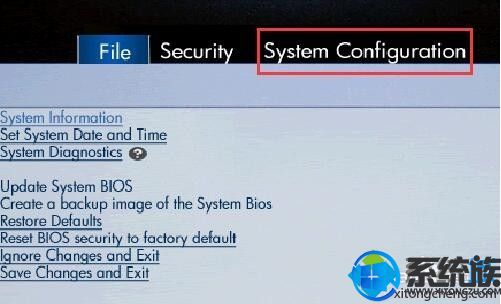
2、在System Configurations下选择Device Configurations;
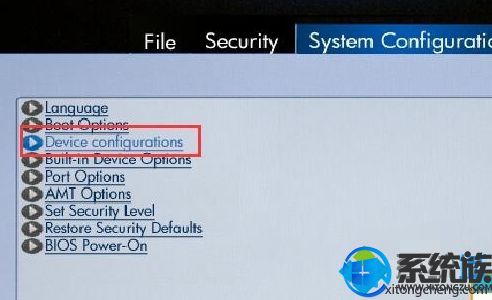
3、根据需要选择对应的硬盘工作模式IDE或者AHCI,最后按F10保存并退出即可。

以上就是教程的全部内容了,如果你需要进行硬盘工作模式的切换那么可以参考此教程进行操作,如果你有其它需求也可以在本站进行搜索查找你需要的教程!



















